电脑桌面图标消失如何恢复?我的电脑图标不见了怎么办?
游客 2025-04-05 13:45 分类:科技资讯 30
当电脑桌面图标突然消失,会给我们的工作和学习带来极大的不便。遇到这种情况,大多数人可能会感到困惑和焦虑。别担心,本文将为您提供一系列步骤,帮助您轻松恢复桌面图标,让您的电脑界面恢复如初。
一、首先确认桌面图标消失的原因
在开始恢复图标之前,我们需要了解一些可能导致桌面图标消失的常见原因。这些原因可能包括:
1.误操作将桌面图标隐藏。
2.系统设置改变,例如更改了视图模式。
3.病毒或恶意软件的干扰。
4.系统更新或软件安装后出现的问题。
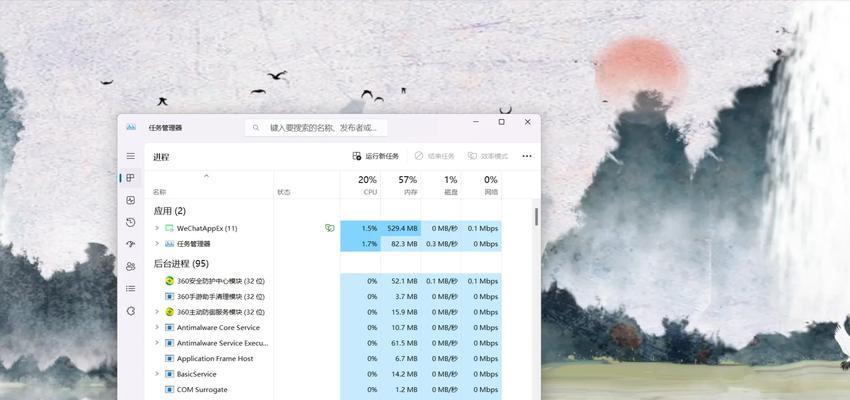
二、桌面图标消失的解决方案
1.通过“显示桌面图标”按钮恢复
操作步骤:
右键点击电脑桌面空白处,弹出菜单。
在弹出的菜单中找到“查看”选项。
在“查看”选项中,确保“显示桌面图标”的复选框是勾选状态。如果未被勾选,点击勾选即可。
2.修改系统设置
操作步骤:
在电脑桌面空白处点击右键,选择“个性化”选项。
在个性化页面,选择“主题”。
在主题页面下,点击“桌面图标设置”。
在弹出的“桌面图标设置”窗口中,确保你想要显示的图标前已经打上勾,点击“应用”和“确定”。
3.使用任务管理器重启资源管理器
当桌面图标消失且上述方法无效时,可能需要重启Windows资源管理器来解决问题。
操作步骤:
按下`Ctrl+Shift+Esc`打开任务管理器。
在任务管理器的进程中,找到Windows资源管理器,选择它。
点击右下角的“重启”按钮。
4.扫描系统文件完整性
如果怀疑是由于系统文件损坏导致的桌面图标问题,可以使用系统文件检查器(SFC)扫描修复。
操作步骤:
在搜索栏输入“cmd”,右键点击“命令提示符”,选择“以管理员身份运行”。
在命令提示符窗口,输入`sfc/scannow`命令,然后按回车。
系统将自动扫描并修复损坏的文件。
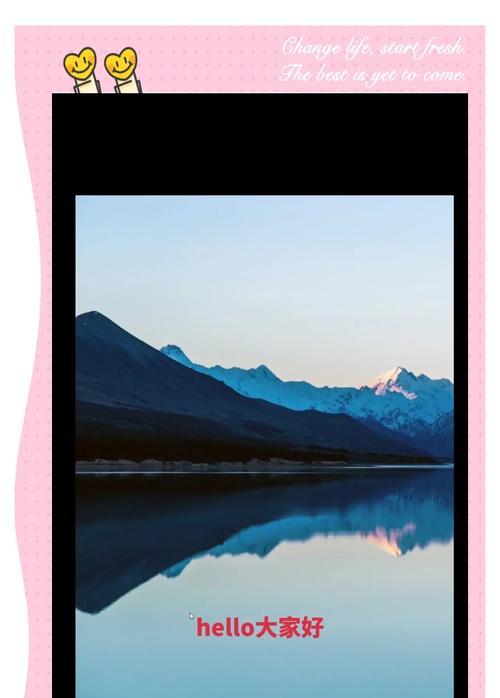
三、防止桌面图标再次消失的方法
为了防止桌面图标再次不翼而飞,以下是一些预防措施:
定期对电脑进行病毒扫描,保持系统安全。
避免随意更改系统设置,特别是与视图显示相关的设置。
定期进行系统更新,确保系统稳定运行。

四、
桌面图标突然消失虽然让人措手不及,但通过本文所提供的方法,您应该能够轻松恢复。务必在操作过程中注意每个步骤,如果遇到困难,可再次仔细阅读相关步骤或寻求专业帮助。希望本文能为您带来帮助,让您的电脑桌面恢复井然有序的面貌。
版权声明:本文内容由互联网用户自发贡献,该文观点仅代表作者本人。本站仅提供信息存储空间服务,不拥有所有权,不承担相关法律责任。如发现本站有涉嫌抄袭侵权/违法违规的内容, 请发送邮件至 3561739510@qq.com 举报,一经查实,本站将立刻删除。!
相关文章
- 找回桌面上的我的电脑(简单操作步骤让你轻松找回丢失的图标) 2024-10-27
- 电脑无法显示我的电脑(轻松解决电脑上无法显示我的电脑的问题) 2024-05-08
- 最新文章
-
- 无线给气球充电器如何操作?充电过程中需要注意什么?
- 服务器里怎么放资源包?如何安全高效地管理资源?
- 谷歌手机拍照比对索尼设置方法是什么?
- 抖音视频电脑录屏无声?如何解决?
- 电脑如何同时展示图标、图片和文字?
- 电脑显示器边框如何正确拆卸?拆卸过程中应注意什么?
- 抖音电脑版内存不足的解决方法是什么?
- 华硕笔记本外壳弯曲了怎么修复?有哪些处理方法?
- 笔记本电脑上QQ打字不方便怎么办?有哪些快捷输入方法?
- 电脑配置权重如何查看?查看后如何判断电脑性能?
- 洛阳酒店提供笔记本电脑服务吗?哪些酒店有此服务?
- 手机拍照侧光逆光对比调整技巧?
- 为了拍照想换手机怎么办?如何选择合适的拍照手机?
- 台式电脑黑屏无法启动?黑屏故障的解决步骤是什么?
- 昆仑手机拍照无反应怎么回事?如何解决?
- 热门文章
- 热评文章
- 热门tag
- 标签列表
- 友情链接
